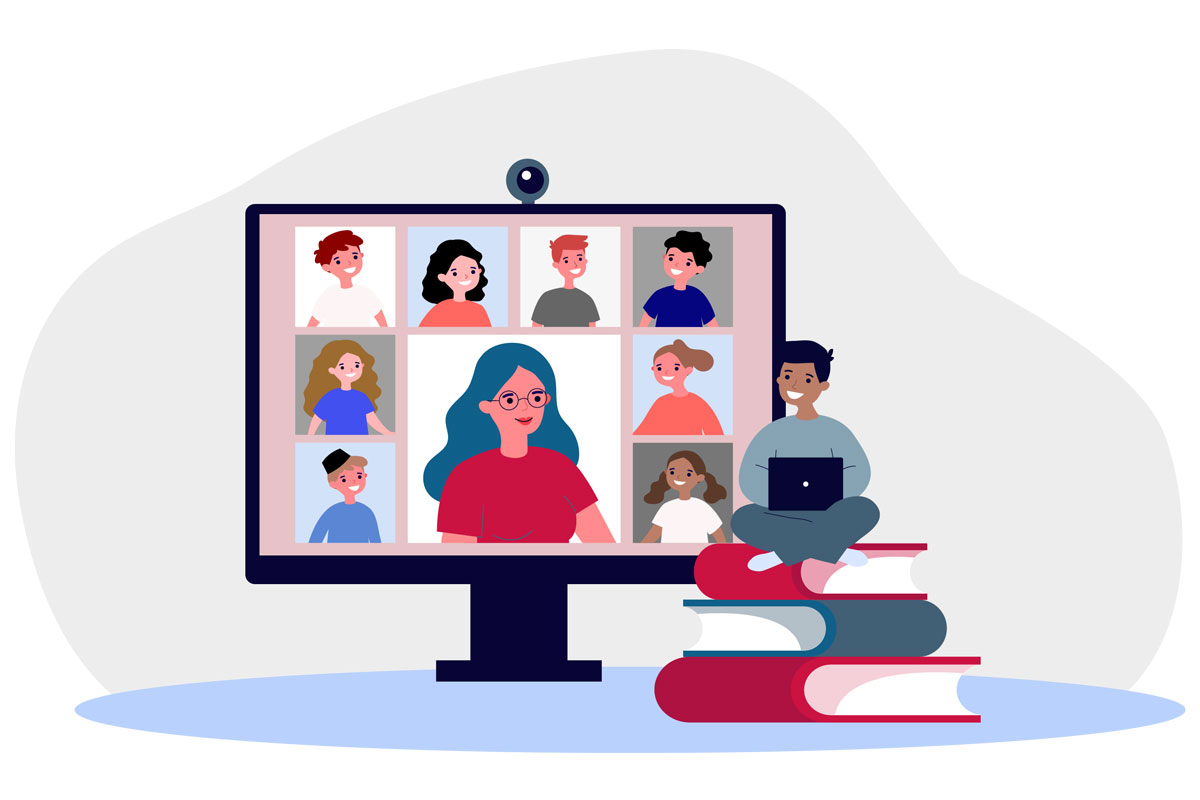
digi.skills student base
Das Kurspaket digi.skills student base
Das Kurspaket student base für Schüler:innen macht diese stark für die digitale (Lern-)welt und erleichtert den Ein- und Umstieg in digitale Unterrichts- und Lernformen, wie beispielsweise Laptop-Klassen. Das Paket kann sowohl für den Unterricht als auch für zuhause als Lern- und Nachhilfe bezogen werden.
Blitzlichter
- Schul-PCs & Laptop sicher bedienen – Computer statt Heft, für mich kein Problem!
- Aufgaben online aufrufen und abgeben – Ich weiß, wie das geht!
- Online-Unterricht – Ich kann teilnehmen, aufzeigen und mitarbeiten!
- Referate und Präsentationen – Mache ich gut und gerne mit PowerPoint!
- Word, Excel, Internet & Co – Verwende ich für meine Aufgaben und Arbeitsaufträge!
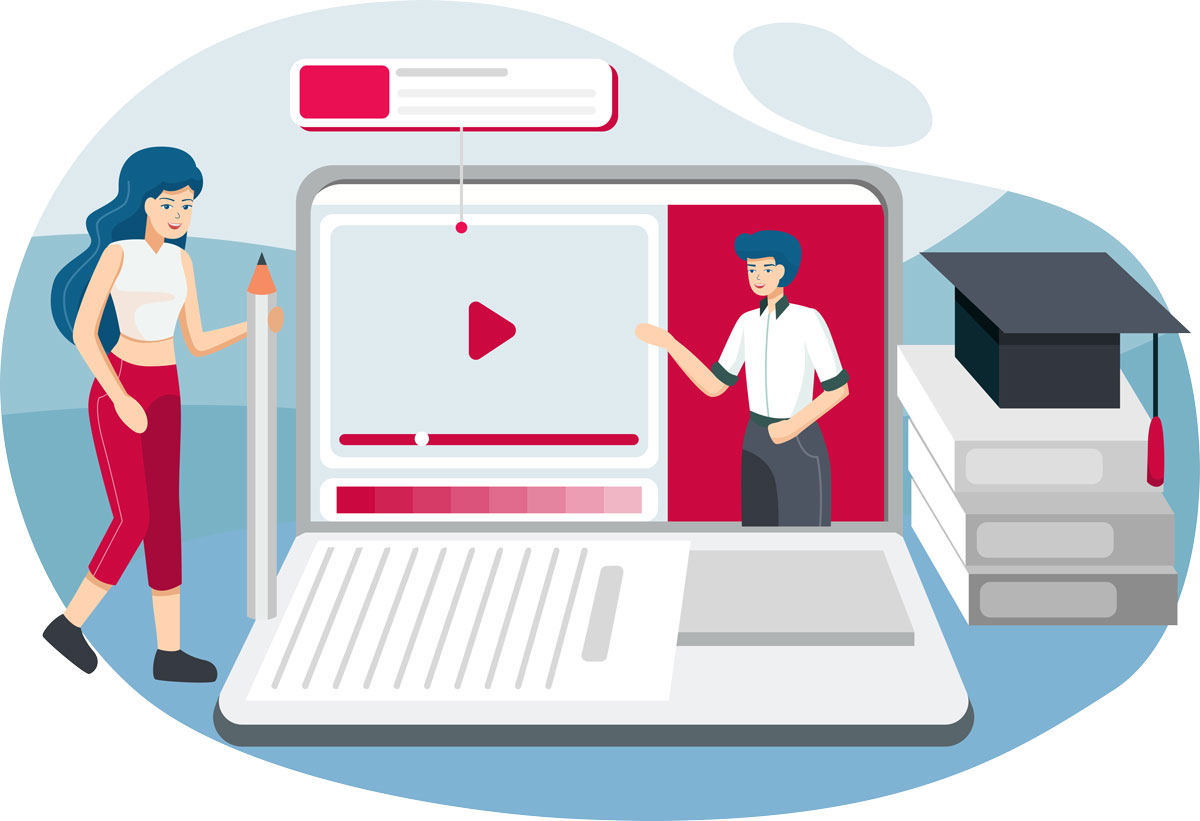
Inhalte
Das Kurspaket student base besteht in der Premium-Version aus neun Modulen. Jedes Modul beinhaltet hierbei 15-20 e-Learning Lektionen. Lernende, die das Kurspaket von A-Z (ohne skills.check & Lernempfehlung) machen möchten, benötigen hierfür rund 20 Lernstunden.
In der Free-Version stehen Lehrpersonen und Schüler:innen jeweils die Level 1 Lektionen sowie die skills.checks kostenfrei über das österreichische Bildungsportal zu Verfügung.
Module des Kurspaketes student base:
- ‚Online Kommunikation‘ – Ihr Überblick
- Werkzeuge für die online Kommunikation
- Standard-Postfachordner kennen
- Ansichten anpassen
- E-Mail sortieren und Gruppen verwenden
- E-Mails in Ordnern organisieren
- Nach E-Mails suchen
- Umgang mit Junkmails *
- Mit E-Mails im Posteingang arbeiten *
- Besonderheiten von Mailnachrichten *
- Neue E-Mails erstellen *
- E-Mails beantworten und weiterleiten *
- Eine Signatur erstellen *
- E-Mails mit Anlagen bearbeiten *
- Kontakte verwalten *
- Kontakte hinzufügen und bearbeiten *
- Arbeiten mit Kontaktgruppen *
- Persönlichen Termin eintragen *
- Teams | Google-Kalender *
Mit * gekennzeichnete Lektionen sind in der Premium-Version verfügbar.
- ‚Textverarbeitung‘ – Ihr Überblick
- Programmstart und Benutzeroberfläche
- Dokumente speichern
- Ansichten
- Das Menüband
- Einfache Zeichenformatierung
- Erweiterte Zeichenformatierung
- Absatzeinzüge *
- Absatzabstände *
- Rahmen und Schattierung *
- Aufzählungszeichen *
- Nummerierungen *
- Formatvorlagen *
- Tabellen erstellen *
- Tabellen bearbeiten *
- Tabellen formatieren *
- Text suchen und ersetzen *
- Rechtschreib- und Grammatikprüfung *
- Seite einrichten *
- Kopf- und Fußzeile *
Mit * gekennzeichnete Lektionen sind in der Premium-Version verfügbar.
- Präsentationen – Ihr Überblick
- Programmstart und Benutzeroberfläche
- Ansichten in PowerPoint
- Hinzufügen und Löschen von Folien
- Folien kopieren, ausschneiden, einfügen
- Text gliedern *
- Formen erstellen *
- Formen formatieren *
- Formen ausrichten und gruppieren *
- Besondere Grafiken einfügen *
- Hintergrund und Designvorlagen *
- Die Funktion Designideen *
- Folienübergänge definieren *
- Benutzerdefinierte Animationen erstellen *
- Notizseiten erstellen und drucken *
- Bildschirmpräsentation vorführen *
- Gekonnt präsentieren *
- Referat sinnvoll gestalten Grundlagen der Mediengestaltung *
Mit * gekennzeichnete Lektionen sind in der Premium-Version verfügbar.
- Excel – Ihr Überblick
- Programmstart und Benutzeroberfläche
- Arbeitstechniken und Grundeinstellungen
- Spaltenbreite und Zeilenhöhe ändern
- Daten eingeben
- Arbeiten mit Zahlenformaten
- Die Funktion AutoAusfüllen
- Daten sortieren und filtern *
- Formeln erstellen *
- Formeln mit Zellbezügen *
- Formeln bearbeiten *
- Die Summenfunktion *
- Nützliche Funktionen *
- Fehlermeldungen *
- Erstellen von Diagrammen *
- Diagramme bearbeiten *
- Die Seitenansicht *
- Seite einrichten *
- Dokumente drucken *
- Der Druckbereich *
Mit * gekennzeichnete Lektionen sind in der Premium-Version verfügbar.
- Gestaltung digitaler Texte
- Textfeld einfügen
- Grafikarten und Grafikeinsatz
- Layout von Grafiken
- Grafiken und Formen einfügen
- Grafiken bearbeiten
- Screenshots und Screen Recording *
- Bildschirmpräsentationen aufzeichnen *
- Audiovisuelle Medien kennen und einbinden *
- Hyperlinks – zielgerichtete Lernverweise *
- Medien im PDF-Format *
- PDF-Reader *
Mit * gekennzeichnete Lektionen sind in der Premium-Version verfügbar.
- Digitaler Arbeitsplatz – in Schule und Zuhause
- Der Computer
- Gerätekauf
- Geräte hinzufügen und entfernen
- Geräte
- Geräte sicher bedienen
- Software *
- Programme hinzufügen und entfernen *
- Die Systemeinstellungen *
- Darstellungsanpassungen *
- Internet *
- LAN | WLAN *
- Netzwerksicherheit und Passwörter *
- Schadhafte Software *
- Fehlersuche / Fehlerbehebung *
- Umgang mit dem Smartphone *
Mit * gekennzeichnete Lektionen sind in der Premium-Version verfügbar.
- LMS im Überblick
- Office 365 im Überblick
- Cloudspeicher
- Teams im Überblick
- Teams Unterhaltungen
- Online Kommunikationsregeln
- Digitales Kursnotizbuch (OneNote)
- Auf den Onlineunterricht vorbereiten
- Teilnahme am Online Unterricht
- Digitales Kursnotizbuch (OneNote)
- Digitale Aufgabenverwaltung & Bewältigung (Teams)
- Digitales Feedback abrufen und einsehen
- Digitale Lernstandsmessungen – Bearbeitung MS Forms
- Medien & Urheberrecht
- Medien und Datenschutz
- Suchen im Internet
- Suchergebnisse gezielt auswählen
- Suchergebnis verstehen und nutzen
- Spezielle Suchoptionen *
- Spezielle Medienquellen & Suchmaschinen *
- Suchergebnisse notieren und zusammenfassen *
- Erstellung und Löschen von Favoriten *
- Favoriten verwalten *
- Ordner erstellen *
- Datei und Ordner umbenennen *
- Dateien und Ordner verschieben *
- Dateien und Ordner kopieren *
- Objekteigenschaften anzeigen *
- Digitale Materialiensammlung mit System *
- Materialiensammlung pflegen & Ordnung halten *
- Dateien und Ordner suchen *
- Suchkriterien festlegen *
- Ordner durchstöbern mit der Vorschaufunktion *
- Ordner – Dateien teilen *
- Dateien vom Smartphone auf den PC übertragen *
- Sichern & Archivieren von Daten *
- Daten komprimieren – Speicherplatz minimieren *
- Endgültiges Löschen von Daten *
Mit * gekennzeichnete Lektionen sind in der Premium-Version verfügbar.
Inhalte um Übung und final check ergänzen
In der Premium-Version stehen bei digi.skills student base auch die Kurse „digi.skills student base Übungen“ und „digi.skills stundent base final.check“ zur Verfügung.
digi.skills student base Übungen
Das Kurspaket digi.skills student base Übungen ermöglicht Schüler:innen das Gelernte direkt ausprobieren.
Zur Kontrolle wird zu jeder Übung im Anschluss eine Lösungsdatei bzw. Lösungshinweise mitgeliefert.
digi.skills final.check
Durch das Kurspaket digi.skills final check können Lehrpersonen nach Abschluss der Kurse Ihren Schüler:innen zur Wissensüberprüfung die Tests freischalten. Lehrpersonen erhalten die Ergebnisse der Schüler:innen und können sie für Lehrzwecke nutzen.
digi.skills student base näher kennenlernen
Überzeugen Sie sich selbst von unserem e-Learning Kurspaket digi.skills student base.
Möchten Sie digi.skills Premium bestellen?
In unserem bit media Onlineshop finden Sie alle Kurspakete für Schulen sowie Einzellerner:innen.



